FastCopy官方版是款经常被办公人员使用的文件拷贝工具。FastCopy最新版是Windows平台上最快的磁盘文件拷贝、删除软件,速度非常快,由于其功能强劲,性能优越,一时间便超越相同类型的所有其他软件。FastCopy使用的是多线程进行读/写/验证,重叠I / O,直接I / O,所以它带来了最佳的设备速度。
-
4.6 中文版查看
-
1.2.4 官方版查看
-
6.16 官方版查看
-
2.6.573 官方版查看
-
19.0 官方版查看
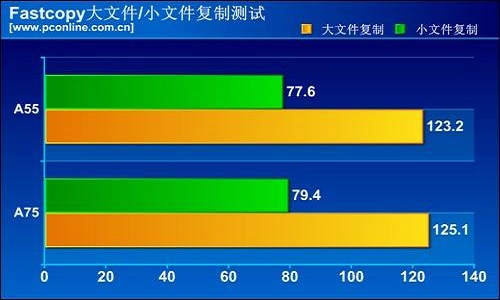
FastCopy功能介绍
1-完全支持拖曳操作,支持拖曳多个文件到来源中;
2-支持外壳整合,方便的让你利用右键菜单直接复制文件;
3-FastCopy支持三种不同的 HDD 模式;
4-内建多种人性化的操作模式;
5-支持过滤,可以使用通配符;
6-支持任务管理;
7-支持命令行操作;
FastCopy软件特色
软件十分小巧,甚至可以在安装后,直接将安装目录中的文件复制到任何可移动存储设备中,方便携带,随取随用;
所有的复制操作都是通过“从介质(硬盘)读数→写入数→从缓存中读出→向介质(硬盘)写入数”这几项步骤来完成的,并且这些步骤都是多个线程同时进行的,如果线程之间的协同运作不够完美,那速度就会大打折扣,有些线程忙得要命,而有些却必须等待,FASTCOPY就是优化了它们之间的工作顺序,大大提高了速度。
易于使用,能够充分挖掘文件系统和硬盘的传输能力。
支持计数和计时,在很多专业的硬盘传输速度的评测中,FastCopy 成了不二之选!
FastCopy使用方法
fastcopy怎么复制粘贴文件?
1.首先运行打开FastCopy,打开如下:
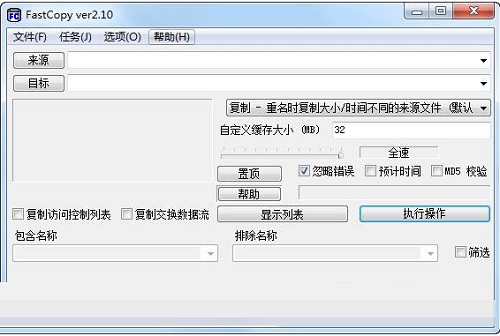
2、打开后我们可以看到FastCopy界面上有很多的功能按钮,该界面主要是由四部分组成。如:菜单、拷贝内容、拷贝类型、拷贝提示。
3、来源:可以帮你移动或是复制需要的文件。
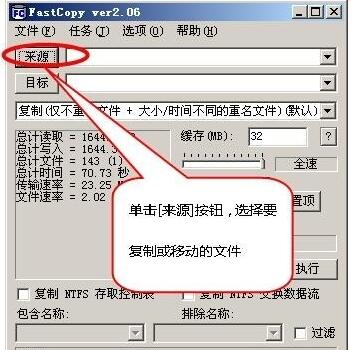
4、目标:可以将文件拷贝到需要的地址处。
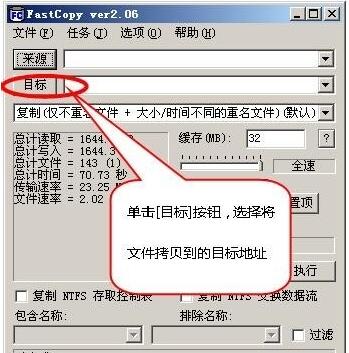
5、图中指示处选择下拉,就可以针对文件进行复制、移动、删除、同步等。如:选择复制文件。
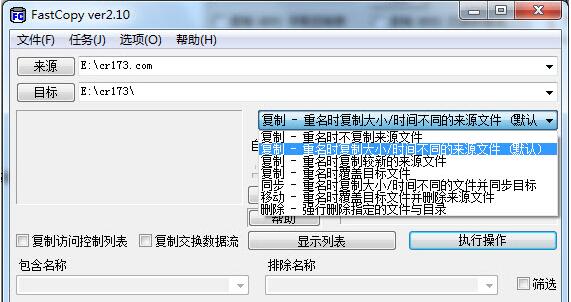
6、然后选择好需要复制的文件【来源】在【执行】,即可进行复制操作。
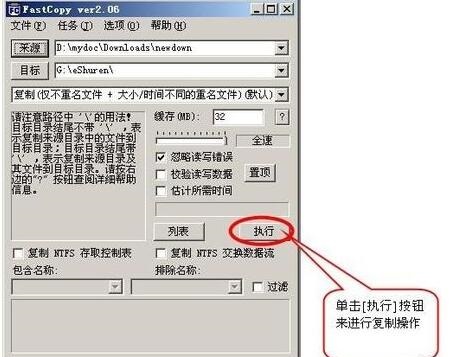
7、如图:是FastCopy文件正在进行复制功能。
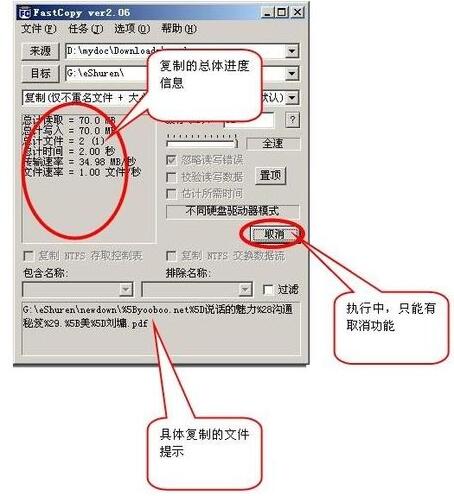
FastCopy常见问题
问:FastCopy怎样添加到右键菜单中?
答:1、运行打开FastCopy,然后选择图中右上角【提权】
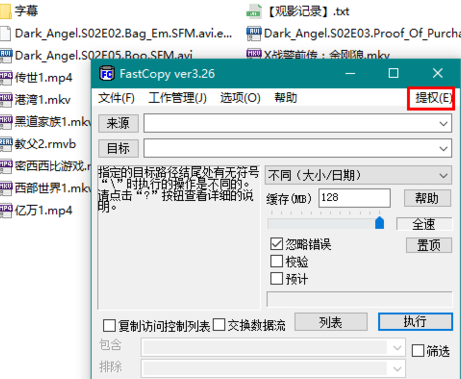
2、等“提权”二字消失后,出现Admin字样则表示提权成功,可以以管理员身份运行。
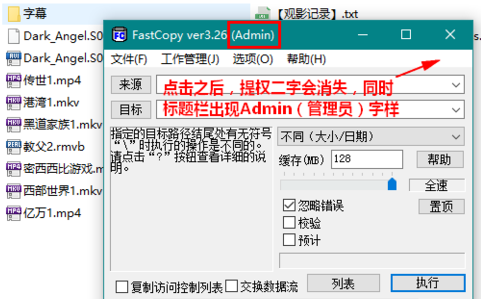
3、选择【选项】——【扩展】——【外壳扩展(所有用户)】
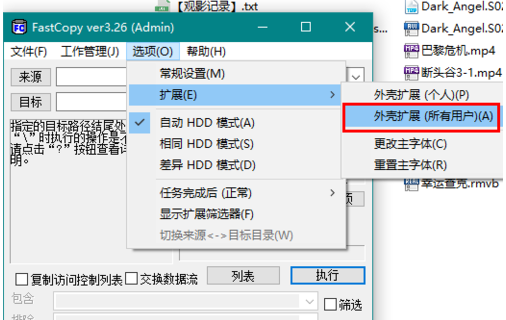
4、然后选择【安装】
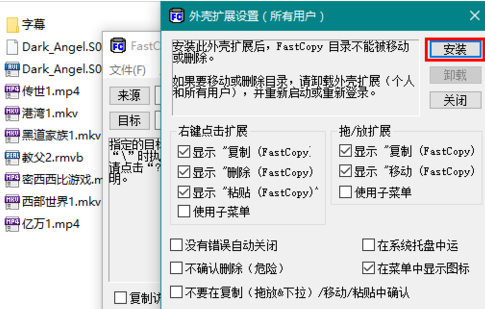
5、在需要操作文件的目录空白处右键,根据如下图中提示操作即可。
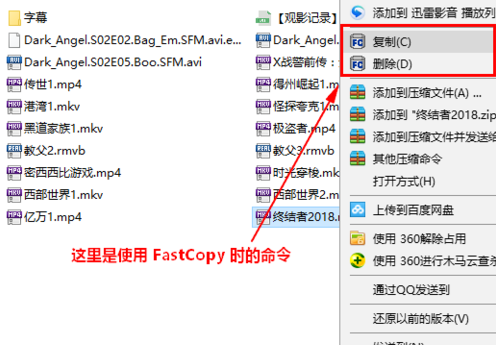
问:FastCopy自动执行任务-批量删除教程?
答:1、运行打开FastCopy,选择【JobMng】——【Add/Modify/Del Job...】。这里我们就可以设置需要删除的信息了,如右侧信息框中就由Delete all,选中后设置你不需要的信息进行删除即可。
注:设置你需要操作的各项信息,我们只需要设置一次就可以了。
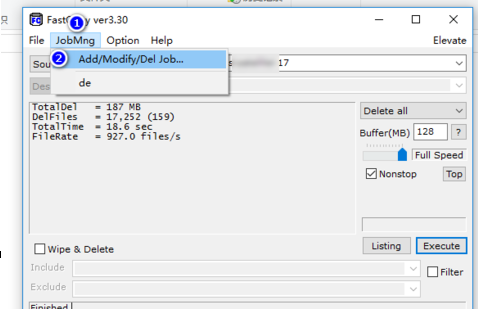
2、选择【Source】——弹窗后设置【JobName】——【Register】,或是你不需要该项了可以选择【JobName】下拉数据,并【Delete】。
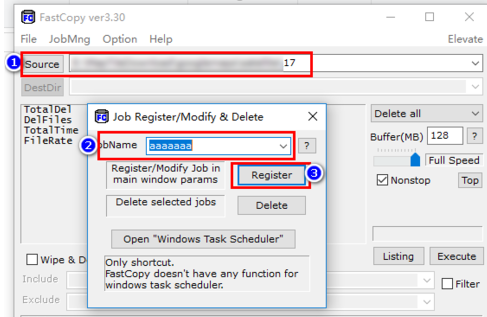
3、设置完后我们可以在“JobMng”下拉中找到你需要的数据信息,并选中即可开始执行你设置好的操作了。如下:选择即可。
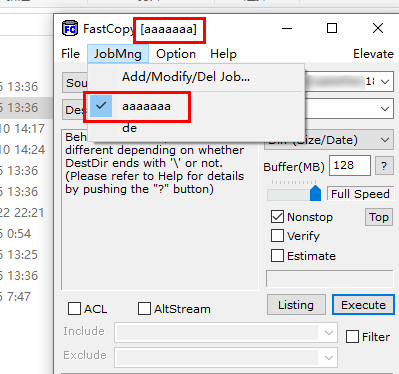
FastCopy更新日志
在设置对话框中的“复制/移动”选项中添加了“重新生成硬链接”选项。
添加了使用 MB/s 而不是 MiB/s 的选项(例如,如果要匹配 CrystalDiskMark,请使用 MB/s)。
修复了在 FAT-FS 中指定不能由 MBCS 表示的文件名时出现的 1113 错误(FindFirstFileExW API 问题)。
小编推荐:FastCopy是Windows平台上最快的磁盘文件拷贝、删除软件,速度非常快,由于其功能强劲,性能优越,一时间便超越相同类型的所有其他软件。如果不喜欢我们还有读富文件拷贝和同步工具、文件火速拷贝大师。


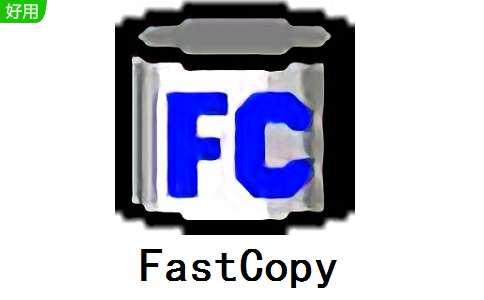

 抖音电脑版
抖音电脑版
 Flash中心
Flash中心
 鲁大师
鲁大师
 photoshop cs6
photoshop cs6
 QQ浏览器
QQ浏览器
 百度一下
百度一下
 驱动精灵
驱动精灵
 360浏览器
360浏览器

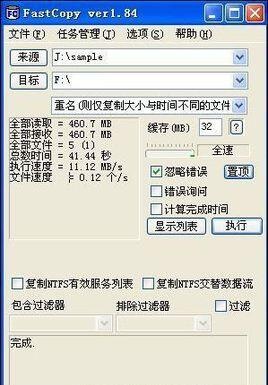
 金舟多聊
金舟多聊
 Google Chrome
Google Chrome
 风喵加速器
风喵加速器
 铃声多多
铃声多多
 网易UU网游加速器
网易UU网游加速器
 雷神加速器
雷神加速器
 爱奇艺影音
爱奇艺影音
 360免费wifi
360免费wifi
 360安全浏览器
360安全浏览器
 百度云盘
百度云盘
 Xmanager
Xmanager
 2345加速浏览器
2345加速浏览器
 极速浏览器
极速浏览器
 FinePrint(虚拟打印机)
FinePrint(虚拟打印机)
 360浏览器
360浏览器
 XShell2021
XShell2021
 360安全卫士国际版
360安全卫士国际版
 迅雷精简版
迅雷精简版





























